Popüler Yayınımıza da Göz Atabilirsiniz
Unity Android Apk Aab Almak Arm 64 bit Google Play de Yayınlamak
- Bağlantıyı al
- X
- E-posta
- Diğer Uygulamalar
Google Play'de yayınlamak için Unity ile Android apk aab dosyası Arm 64 bit işlemci için nasıl alacağımızı bu yayınımızda anlatacağım.
Önerim Unity versiyon olarak 2019 ve üzerini kullanmanızdır. 2019 öncesi versiyonlarda android build alırken daha fazla Gradle build hatalar ile karşılaşılmaktadır. Ama 2019 sonrası versiyonlarda fazla gerçekleşmiyor. Olanlar ise belli bir yöntem ile çözülebiliyor. Ama eski versiyonlarda sürüme göre uyumsuzluklar nedeni ile çözmek her zaman mümkün olmamakta ,ancak versiyon değişikliği gerekiyor. Ben bu dersimizde 2019.2.4 versiyonu kullanıyorum.
Adım 1: Unity Hub Açalım ve Yüklemeleri Edinelim
Unity Hub açıldıktan sonra aşağıda gösterdiğimiz resimdeki gibi sol menülerden Installs kısmını seçelim. Kullandığımız versiyonu bulup sağ üst kısmındaki üç noktaya tıklayalım.
Add Modules seçeneğine tıklayalım. Eğer bu seçenek aktif olarak yoksa 2019'dan eski bir versiyon kullanıyorsunuz demektir. Eski versiyon için gerekli olan JDK, NDK ve Android Studio yüklenimi harici olarak yüklemek gerekiyor. Bu yüzden öncelikli önerim Unity versiyonunu güncelleyerek , bu zorlayıcı harici yüklemeden uzak durmak. Ama nasıl yüklenildiğinden başka bir yazıda bahsedeceğim. Link olarak bırakacağım yayınlanınca.
Add Modules dedikten sonra açılan penceremizden Android Build Support seçeneklerini seçelim alt kısmındaki bölümlerin seçili olduğundan emin olalım.
Bende siyah tik şeklinde gözüküyor çünkü daha önce yüklenmiş. Normal halinde mavi tik olacaktır.
Done diyerek yüklemelerin bitmesini bekleyelim. Önceki pencerede Unity versiyon numaramızın üzerinde mavi bir çizgi hareket edip yüklemenin devam ettiğini anlatacaktır bize.
Yükleme tamamlanınca projemizi açalım.
Adım 2: Android Platformu Seçme
Aşağıdaki resimdeki gibi Sol üst menülerden File > Build Settings yolunuz izleyelim. Açılan pencereden ilk olarak Sol kısımdaki Platformlardan Android seçeneğini seçip Switch Platform diyerek , aktif hale Android platformunu ayarlayalım. Burada biraz beklememiz gerekecektir Unity kendi ayarlamalar yapacaktır. İşlem tamamlanınca Player Settings tuşuna basalım. Evet bu pencerenin açılması sağ sol taraflarda olabilir.
Adım 3: Android Player Settings Ayarları
İlk olarak üst kısımdaki gibi Company Name ve Product Name değerlerini kesinlikle değiştirelim. Eğer varsayılan isimle yapmaya kalkarsak işlemi hata alırız. İsim olarak ise kesinlikle noktalama işaretleri kullanmayalım. Daha sonra Other Settings olarak gözüken yerde Package Name kısmının değiştiğini göreceksiniz ama eğer eski versiyon varsa package ismini de güncellemeniz gerekecek. com.RehaStudio.BenimOyunum bu tarzda nokta işareti olmalıdır.
Adım 4: Önerilen Api Değerleri ve Arm64
Other Settings'teki diğer önemli kısım ise Minumum API Level Değeri Android 4.1 Jelly Bean Api 16 olmalı,. Target API Level ise en az API Level 30 olmalı. Bu değerleri güncel olarak şuan Google Play istiyor ileride güncellenince ben de yazıda bu değişiklikleri ileteceğim. Scripting Backend değerini IL2CPP yapalım bu değer sayesinde apk boyutumuz azalacaktır ayrıca Arm 64 işlemci ile apk-aab alabileceğiz.
Target Architectures değeri altındaki işlemci değerlerindend Armv7 Arm64 seçeneği aktif olsun, x86 yı ise pasif yapalım. 2019 Ağustos Güncellemesi ile Google Play'de 64 bit yani Arm 64 apk zorunluluğu getirildi. Aksi takdirde oyununuzu yayınlayamazsınız.
Adım 5: Key Dosyası Oluşturmak
Eğer Google Play'de yayınlamak için hazır değilse uygulamanız sadece kendi yerel cihazınızda test etmek istiyorsanız bu adım atlayabilirsiniz. Yayınlayacaksanız bu işlemi yapmak zorundasınız.
Publishing Settings kısmına gelelim. Keystore Manager'a tıklayalım. Eğer key dosyanız yoksa Keystore.. bölümünden Create New > In Dedicated Location a basalım ve güvenli bir yere oluşturalım.
Değerleri aşağıda belirttiğim tarzda kendi değerlerinizi girin. Valid years değeri key dosyasının geçerlilik süresinin kaç yıl olduğunu belirtiyor. O yüzden yüksek bir değer belirleyin 200 olabilir.
DOSYAYI KAYBETMEYİN VE ŞİFREYİ KESİNLİKLE UNUTMAYIN , UNUTURSANIZ GÜNCELLEME ATAMAZSINIZ OYUNUNUZA.
Bu dosyaya hep ihtiyacınız olacaktır unutmayalım. Bir kere bu oyun için oluşturmanız yeterlidir. Bundan sonra mevcut olanı kullanacağız daima. Bundan sonra her bir yayınlama güncelleme için anlatacağım sıradaki işlemi yapıyoruz. Custom Keystore seçeneğini aktif edip Browse diyerek dosyamızı seçelim. Her iki Password alanlarına da şifremizi girelim.
Adım 6: Apk-Aab Çıktısı Almak
Daha önce Android platformu aktif hale getirmiştik. Build Settings penceresine geri dönüp. Build App Bundle seçeneğini aktif hale getiriyoruz. Bu sayede çıktımız apk değil aab olacak. Peki bize faydası nedir? Aslında Aab da aynı Apk gibi android cihazlar için yükleme paketi ama yaptığınız oyunun boyutu daha az olacak. Bu yüzden önerim kesinlikle aab olarak yükleyin. Bir hatırlatma olarakta Scenes In Build kısmında oyununuz da olacak tüm Sceneleri oraya atın yoksa oyunda hata alır ve olmayan scene dosyalarınız çalışmaz. En üstteki 0 olan scene oyun açılır açılmaz gelen scene yani ekranınız olmalıdır. En son ise Build tuşuna basarak işlemin bitmesini bekleyelim. Build and Run seçeneğini kullanmanız için cihazını geliştirici modunda bağlamanız gerekli yoksa hata alırsınız. Anlık olarak cihazda görme isteğiniz yoksa Build tuşunu kullanın kesinlikle. İşlem bitince aab dosyanızı yükleyebilirsiniz.
Evet herkese teşekkürler. Destek için yorum atabilirsiniz. Ayrıca sorularınızı sorabilirsiniz yorum olarak.
Sık Sorulan Sorular:
1.Apk ve Aab alıyorum ama ikisinin de boyutu aynı gözüküyor. Yanlış mı Yapıyorum?
Bu aşamada normal durumdur. Ama Google playe yükleme işlemi tamamlandığında boyut düşecektir. Yani bir anlamda ilk çıktı aldığımız aab boyutu , yüklenince daha az olacaktır.
Örn; aab dosyanız 26 mb ise yüklediğinizde oyun ortalama 16-17 mb arası görünebilir. Apk için bu durum geçerli değildir.
- Bağlantıyı al
- X
- E-posta
- Diğer Uygulamalar
Yorumlar
Bu blogdaki popüler yayınlar
C# Puan Tablosu Oluşturma
Merhaba arkadaşlar bugün sizlere bir menajer oyununda takımların puan tablosunu ve doğru biçimde sıralamayı nasıl yapacağımızı göstereceğim. Tabi bildiğimiz üzere ligde takımlar puanına göre sıralanıyor eşit olması durumunda ise averaj ve atılan gollere bakılıyor.Bizde bu sisteme göre yapacağız. Öncelikle böyle büyük çaplı bir menajer oyununda classları kullanmamız şarttır. Bize bir "Takım" adında class lazım , hemen oluşturalım. Bu oluşturduğumuz Takım class'ına IComparable interface'ni uygulayalım bu yapının bize verdiği CompareTo komutuyla işlemlerimizi kolaylıkla gerçekleştireceğiz. Eğer isterseniz hazırlamış olduğum football manager youtube serisinide kanalımdan izleyebilirsiniz. https://www.youtube.com/playlist?list=PLw919wW8ikxenpnSTVecZ-oWZjXbPwEDl public class Takim : IComparable { string takim_adi; int Puan; ...
C# ile List İçinde Değer Arama ve Bulma Find ve FindAll Komutu
C# derslerinde koleksiyon yapısı olan List'in dizilerden farklı olarak içindeki bir değeri ya da değer aralığını birden çok değeri arayıp bulmayı sizinle göreceğiz. Find ve FindAll komutlarından yararlanacağız. İsterseniz kendi oluşturmuş olduğunuz bir class değerini de arayabilirsiniz. Referans olarak using System.Collections.Generic; using System.Linq; bu referans kütüphaneler kullanıyoruz. Eğer ekli değilse class dosyamızın en üst satırlarına ekleyebiliriz. List < string > texts = new List < string >(); texts.Add( "RehaStudio" ); Mesela yukarıda bir texts adında List koleksiyonu oluşturduk ve "RehaStudio" adında bir eleman ekledik. string deger = texts .Find( value => value == "RehaStudio" ); Burada list ifademize Find komutunu yazıyoruz ve içine ise bir şart ifadesi girebiliri...
Başarı Not Ortalama Kaldı Geçti Uygulaması Hazır Ödev C#
Ödev cevaplarında, kişinin girdiği sınav notlarını tutarak onun, not ortalamasını hesaplama, sınıf dersi geçti kaldı ve öğrenci başarı durumu belirlemenin kodlarını göstereceğiz. İlk olarak not ortalamasını hesaplayalım Console .WriteLine( "Merhaba Hoş geldiniz Uygulamamıza" ); Console .WriteLine( "Vize notunuzu giriniz!" ); int vize_notu = Int32 .Parse( Console .ReadLine()); Console .WriteLine( "Final notunuzu giriniz!" ); int final_notu = Int32 .Parse( Console .ReadLine()); int not_ortalaması = vize_notu / 100 * 40 + final_notu / 100 * 60; Console .WriteLine( "Not Ortalamanız: " + not_ortalaması); Kullanıcının girdiği değerleri Console.Readline ile okuyup int değişkene dönüştürüyoruz. Daha sonra yüzdelerini alıp topluyoruz. Bu örnekte vize yüzdesi 40 , finalin yüzdesi...







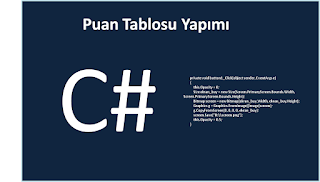
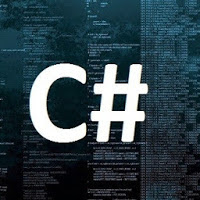
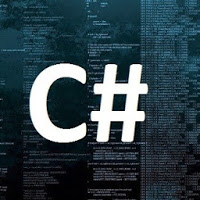
Vay oyun yapabilecek
YanıtlaSilbutun ayarları ayrıntılı anlatan bır yazı yazarmısın
YanıtlaSil